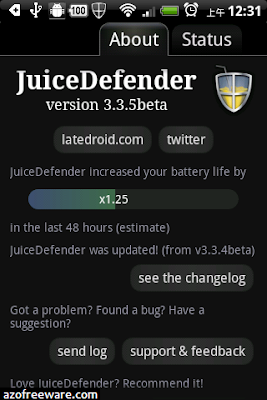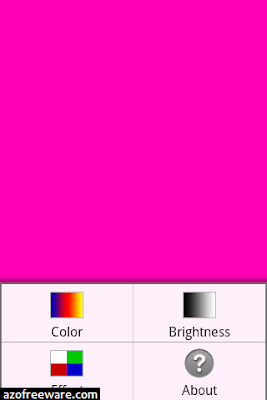Android手機省電必裝程式 - JuiceDefender beta,智慧型手機的通病就是電池不持久!剛開始使用這個程式也是半信半疑,不過後來經由阿榮數十天的親身體驗,證實確實至少可以多出4分之1的續航力,如果你待機的時間越多就會越省電,因為這套軟體的原理是於待機時主動關閉無線網路、修改資料同步頻率...等等。(阿榮)(下載)
JuiceDefender intelligently and transparently manages for you mobile connectivity and other battery-sensitive components, greatly improving battery life.
軟體名稱:JuiceDefender beta
軟體作者:Latedroid
介面語言:英文
軟體性質:免費軟體
Android軟體下載:[按此從Google Play下載]
初學者大絕招
其實大絕招沒啥!就是安裝好開啟程式→到【Status】分頁去按〔enabled〕按鈕來啟用它(disabled是關閉)就沒你的事了;「Profile」區塊有幾個按鈕(default、aggressive、extreme、customize、advanced)是設定值的選擇,保留在預設的〔default〕預設值即可。

進階設定介紹
如果你用了一陣子覺得技癢,也可以嘗試一下進階的設定!
1
首先一樣先來到【Status】分頁,按下自訂按鈕〔customize〕,會看到下方跑出警告字樣「If you proceed, a number of new tabs will appear where you can easily customize all of JuiceDefender's settings. 如果你這樣作的話,將出現幾個新的分頁,你可以輕鬆自訂這個程式所有的設定。」,按下〔confirm〕按鈕表示確定。

2
再來出現三個按鈕分別是〔controls〕、〔schedules〕、〔triggers〕,按下去就會到達相對應的分頁,跟你把螢幕往左邊滑動的意思差不多。

3
在【Controls】分頁中,「Mobile data」enabled時可以自動關閉手機資料!?這個阿榮不是很懂,還請讀者賜教;「WiFi」enabled時可以再不需要網路連線時自動關閉無線網路。(2011.02.10補充:Mobile data 經查為 2G/GPRS/Edge/3G 手機服務,謝謝讀者提醒!)

4
在【Schedules】分頁中,當「Schedule」enabled時可以週期性地啟用網路連線,讓Email、Twitter等執行背景資料同步,「Frequency」則是設定自動啟動網路的時間週期。
「Night」:enabled時可以在睡覺時完全關閉網路,但如果你開啟了螢幕就會自動恢復連線。「Start/End」:是設定你的睡眠時間(預設是凌晨2-6點)。

5
在【Triggers】分頁中是可以設定觸發條件,「Battery」區塊是可以設定都電池電量到達某個門檻時(如:15%、25%、35%、50%),全面關閉所有網路連線、資料同步功能,以便將電力保留給重要的電話通訊使用!這分頁還有幾個細部功能設定,有興趣的自行去了解吧。